Familienfreigabe mit iCloud: Das iPhone in einer Familienumgebung optimal nutzen
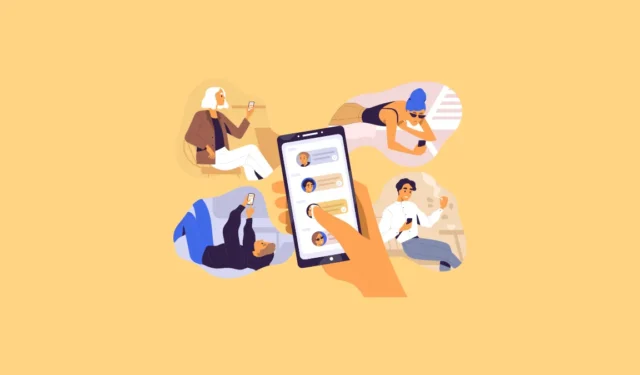
Es macht keinen Sinn, mehrere Abonnements für dieselbe App innerhalb derselben Familie zu kaufen. Doch um die Privatsphäre zu wahren, möchte auch nicht jeder seine IDs weitergeben. Aber die Familienfreigabe mit iCloud hilft, dieses Problem zu umgehen.
Mit dieser leistungsstarken Funktion von Apple können Familien App Store-Käufe, iCloud-Speicher, einen Apple Music-Familienplan und mehr teilen, ohne eine Apple-ID teilen zu müssen. Mit Family Sharing ist es äußerst bequem, diese Abonnements ohne Kompromisse beim Datenschutz zu teilen. Lassen Sie uns gleich eintauchen.
Was ist Familienfreigabe?
Wie bereits erwähnt, handelt es sich um eine Funktion, mit der Sie verschiedene Abonnements teilen können. Sie können sie mit bis zu fünf anderen Familienmitgliedern teilen, d. h. eine Familiengruppe auf Apple kann insgesamt 6 Mitglieder haben.
Sie können Apple-Dienste wie Apple Music, Apple TV+, Apple News+, Apple Fitness+, Apple Arcade und Apple Card sowie iTunes-, Apple Books- und App Store-Käufe teilen. Einige andere App-Abonnements können ebenfalls geteilt werden, aber alle Apps bieten diese Option. Mit Family Sharing können Benutzer auch Familienfotos, Standortfreigaben und „Find My“ nutzen, um die fehlenden Geräte der anderen zu finden.
Während Sie Abonnements teilen, hat dies keine Auswirkungen auf die Inhalte, die Sie in der App sehen. Die Vorlieben und Empfehlungen jedes Einzelnen bleiben privat.
Außerdem können Sie damit Ihren iCloud-Speicherplan teilen und gleichzeitig den Inhalt der iCloud für alle getrennt halten. Mit iCloud+ können Sie nicht nur Ihren Speicher mit anderen Familienmitgliedern teilen, sondern auch alle mit dem Abonnement verfügbaren Funktionen. Dazu gehören Hide My Email, iCloud Private Relay, Custom Email Domain und HomeKit Secure Video. Und während der Speicher unter den Familienmitgliedern geteilt wird, verwendet jede Person ihre ID für iCloud, wodurch alle Dateien, Fotos, Videos usw. getrennt und privat bleiben.
Mit Family Sharing können Eltern auch die Erfahrungen ihrer Kinder kontrollieren und elterliche Richtlinien durchsetzen .
Familienfreigabe einrichten
Um die Familienfreigabe nutzen zu können, muss jemand die Familiengruppe einrichten und andere dazu einladen. Die Person, die die Gruppe einrichtet, ist der Organisator (ein Erwachsener) und kann auch Konten für Kinder unter 13 Jahren einrichten.
Um die Familienfreigabe einzurichten, öffnen Sie die App „Einstellungen“ auf Ihrem iPhone und tippen Sie oben auf Ihren Namen.
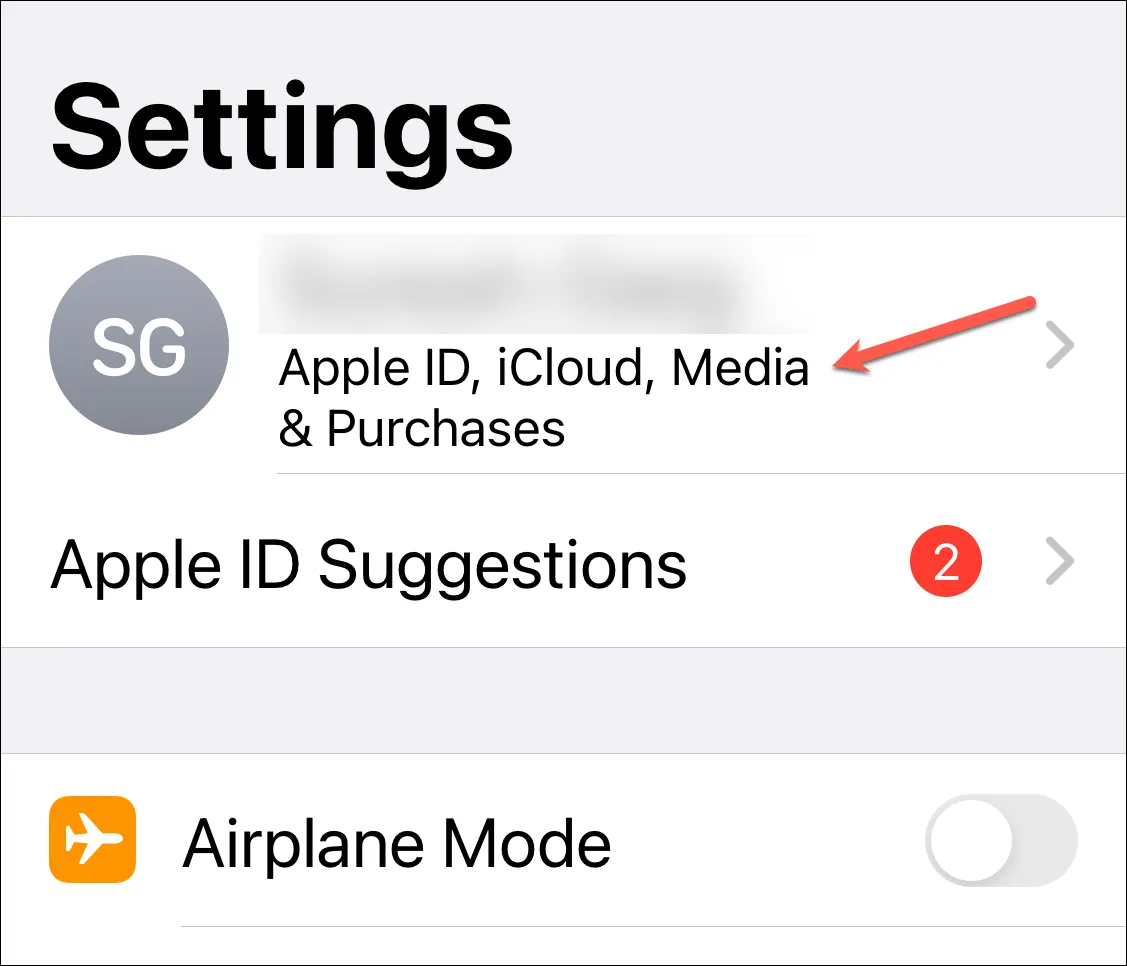
Tippen Sie dann auf die Option „Familienfreigabe“.
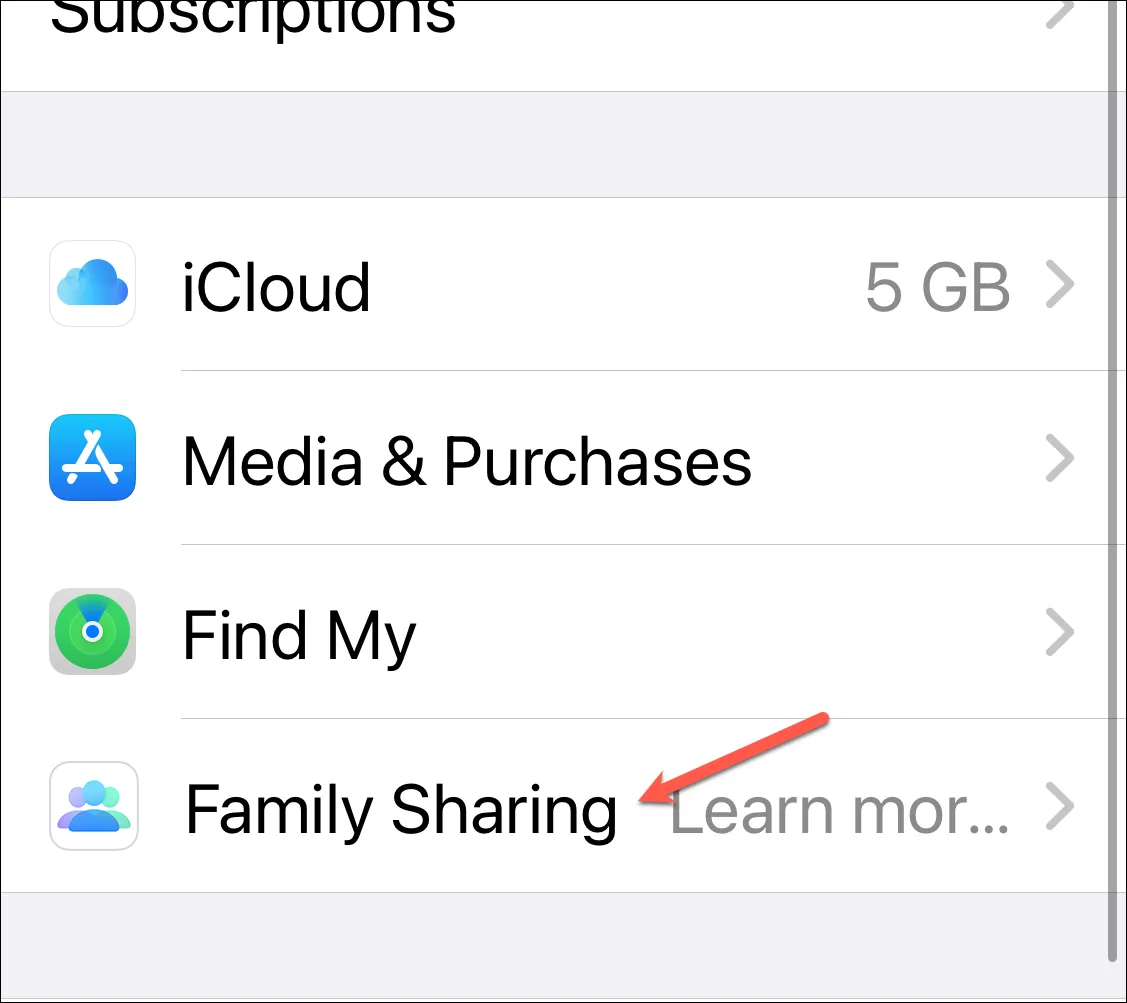
Tippen Sie auf „Weiter“ und befolgen Sie die Anweisungen auf Ihrem Bildschirm, um die Einrichtung abzuschließen.
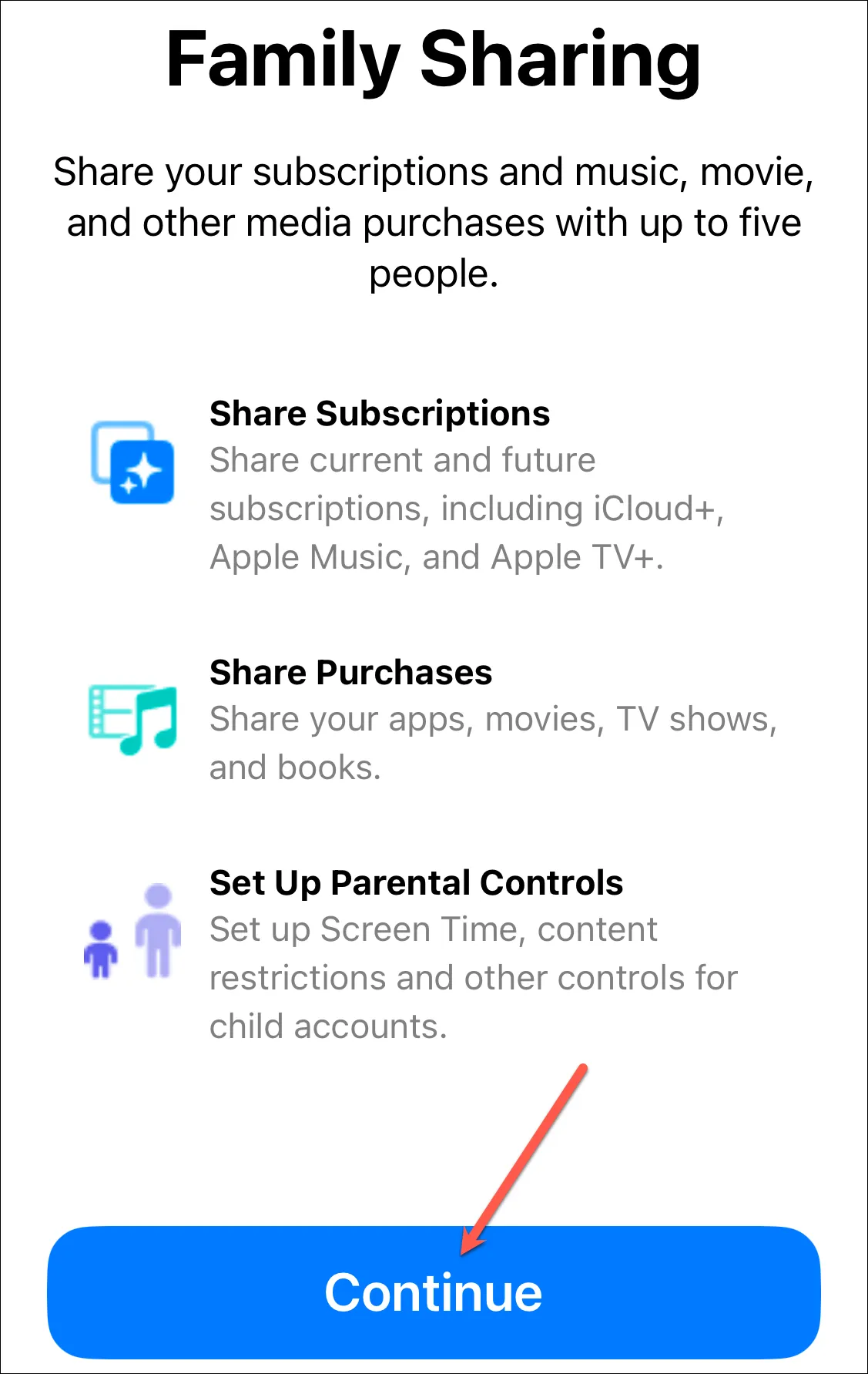
Laden Sie dann die Personen ein, die Sie in Ihre Familiengruppe aufnehmen möchten. Sie können bis zu 5 weitere Personen in die Gruppe einladen. Sie erhalten auch Vorschläge zum Einladen von Personen. Wenn Ihr Kind (das 12 Jahre oder jünger ist) noch keine Apple-ID hat, können Sie auch spontan ein Konto für es erstellen und es der Familiengruppe hinzufügen.
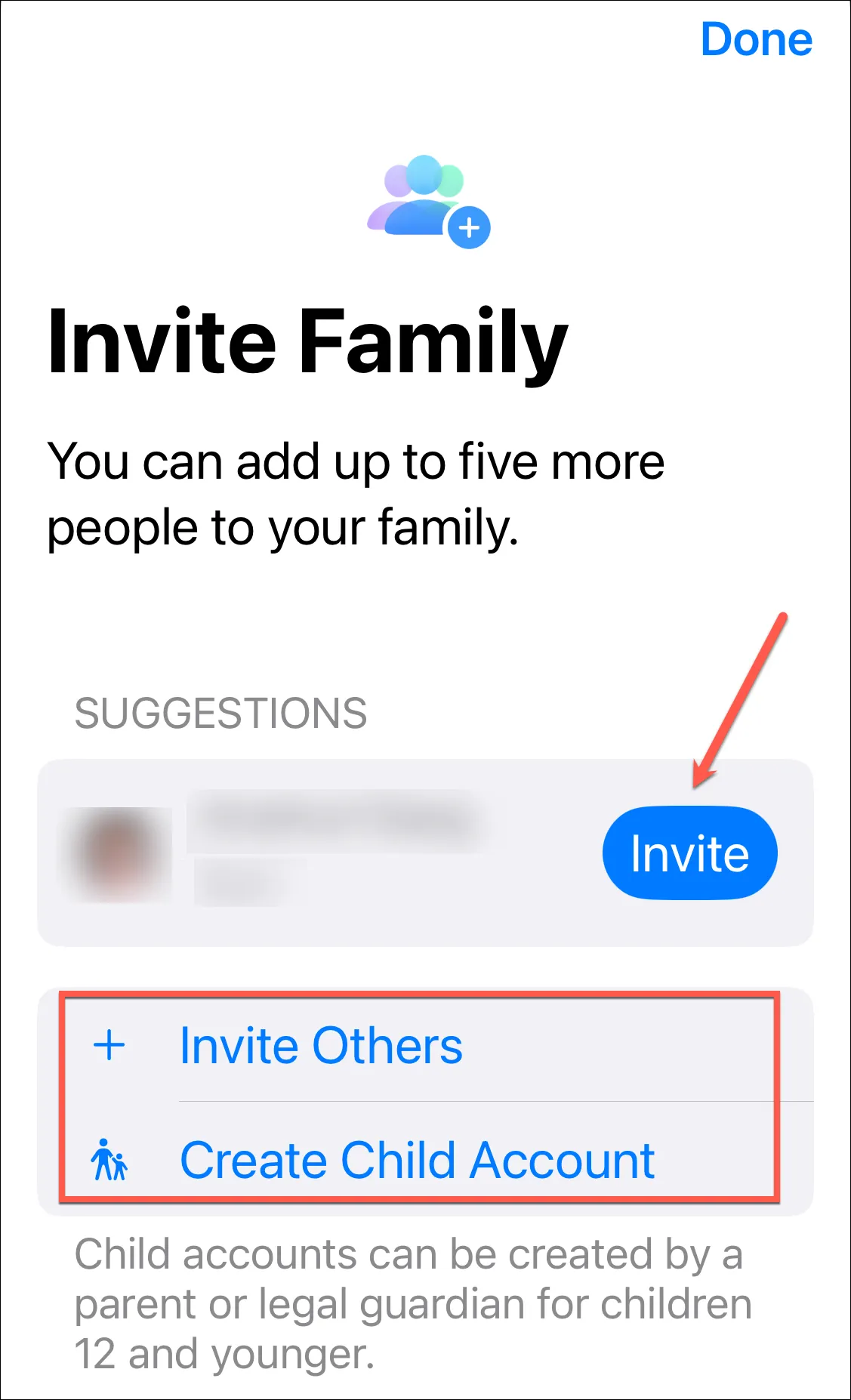
Sie können die Einladungen per AirDrop versenden oder per E-Mail, Nachrichten oder einer anderen App versenden. Es gibt auch eine weitere Option zur persönlichen Einladung, bei der sich die andere Person mit ihrer Apple-ID auf Ihrem iPhone mit Zwei-Faktor-Authentifizierung anmelden kann.
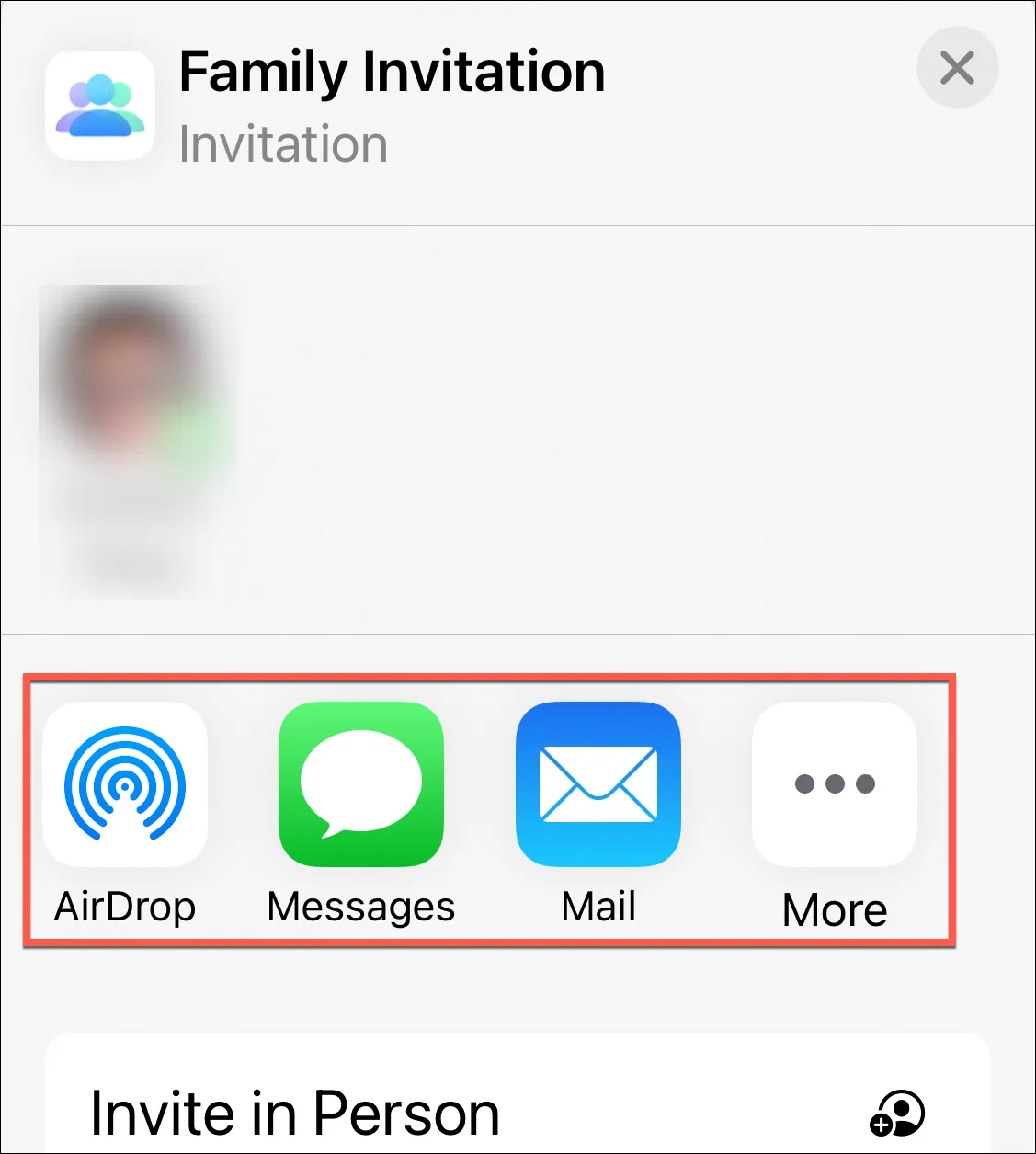
Wenn Sie jemanden in die Gruppe einladen, können Sie ihm eine Rolle zuweisen. Zu den verschiedenen Rollentypen in einer Familienfreigabegruppe gehören:
- Organisator: Die Person, die die Gruppe erstellt; Die Rolle kann niemand anderem zugewiesen werden. Der Organisator kann Personen zur Gruppe einladen und daraus entfernen sowie die Gruppe vollständig auflösen.
- Elternteil/Erziehungsberechtigter: Diese Rolle kann einem anderen Erwachsenen in der Gruppe zugewiesen werden. Sie können dem Organisator dabei helfen, die Kindersicherung für Kinder in der Gruppe zu verwalten.
- Erwachsener: Jedes Mitglied der Gruppe, das 18 Jahre oder älter ist (das Alter, ab dem jemand als Erwachsener gilt, kann je nach Land unterschiedlich sein).
- Kind oder Jugendlicher: Jedes Mitglied der Gruppe, das unter 18 Jahre alt ist (Alter kann je nach Land variieren).
Sobald sie die Einladung annehmen, wird die Familienfreigabe automatisch auf ihrem Gerät eingerichtet.
Sie können das Einladen einer Person zum Zeitpunkt der Einrichtung auch überspringen und sie später zur Gruppe hinzufügen. Um sie später hinzuzufügen, tippen Sie oben rechts auf die Option „Einladen“.
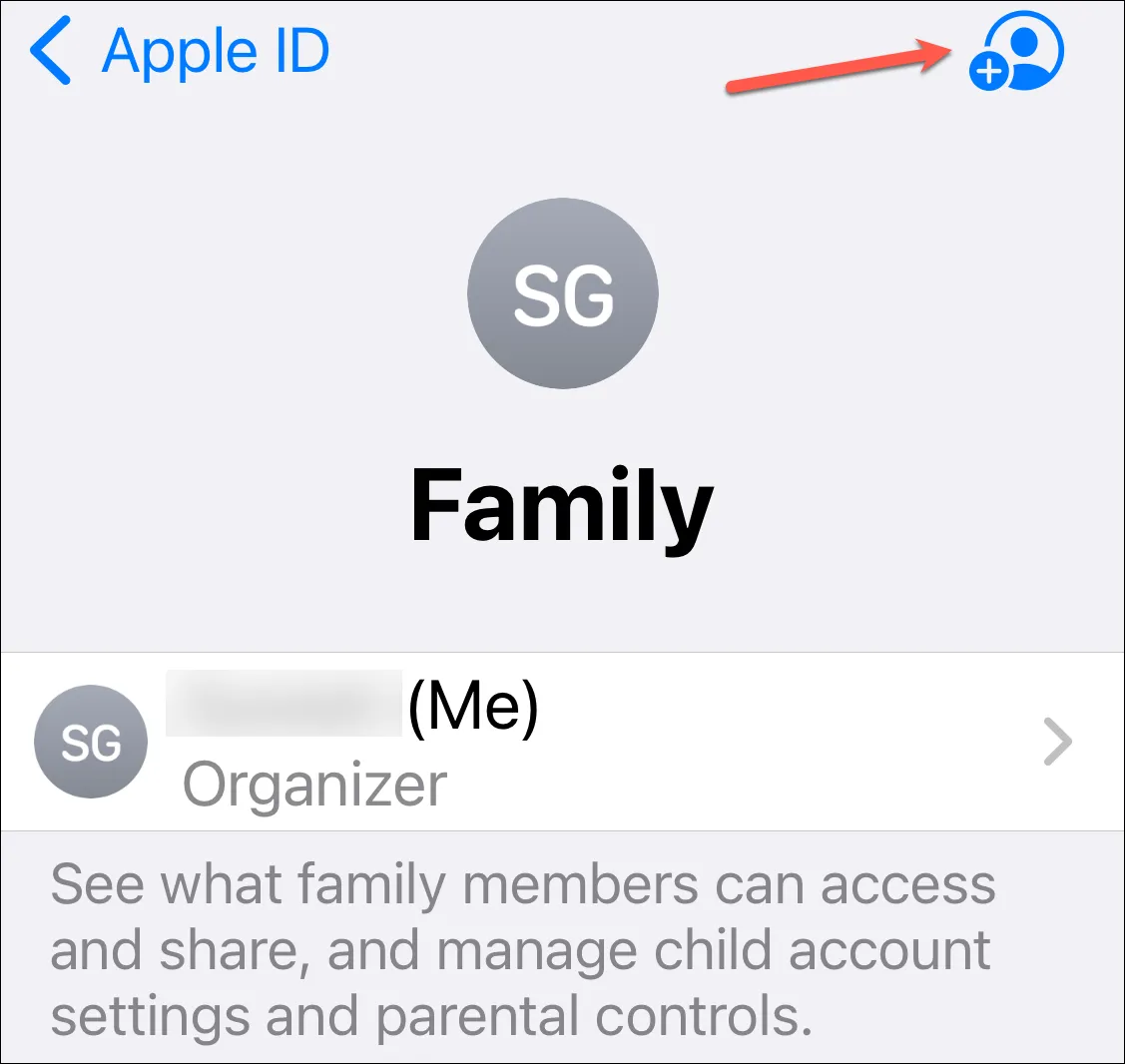
Abonnements teilen
Sobald Sie die Familienfreigabe eingerichtet haben, können Sie die Funktionen nutzen, indem Sie zunächst berechtigte Abonnements und Einkäufe untereinander teilen. Jeder Erwachsene kann seine Abonnements mit der Familiengruppe teilen, nicht nur mit dem Organisator.
Um Abonnements zu teilen, gehen Sie in den Einstellungen zu „Familie“.
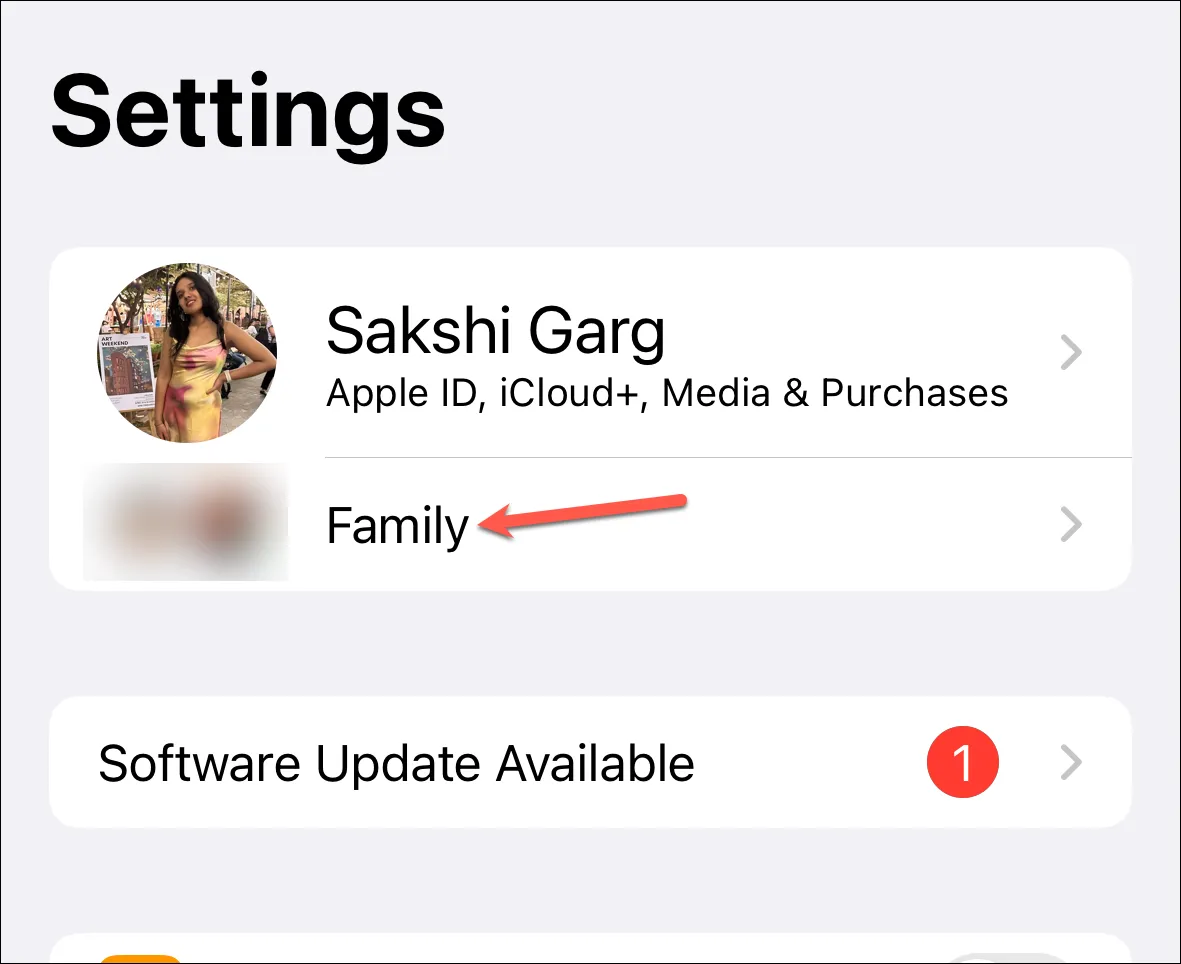
Tippen Sie dann auf die Option „Abonnements“.
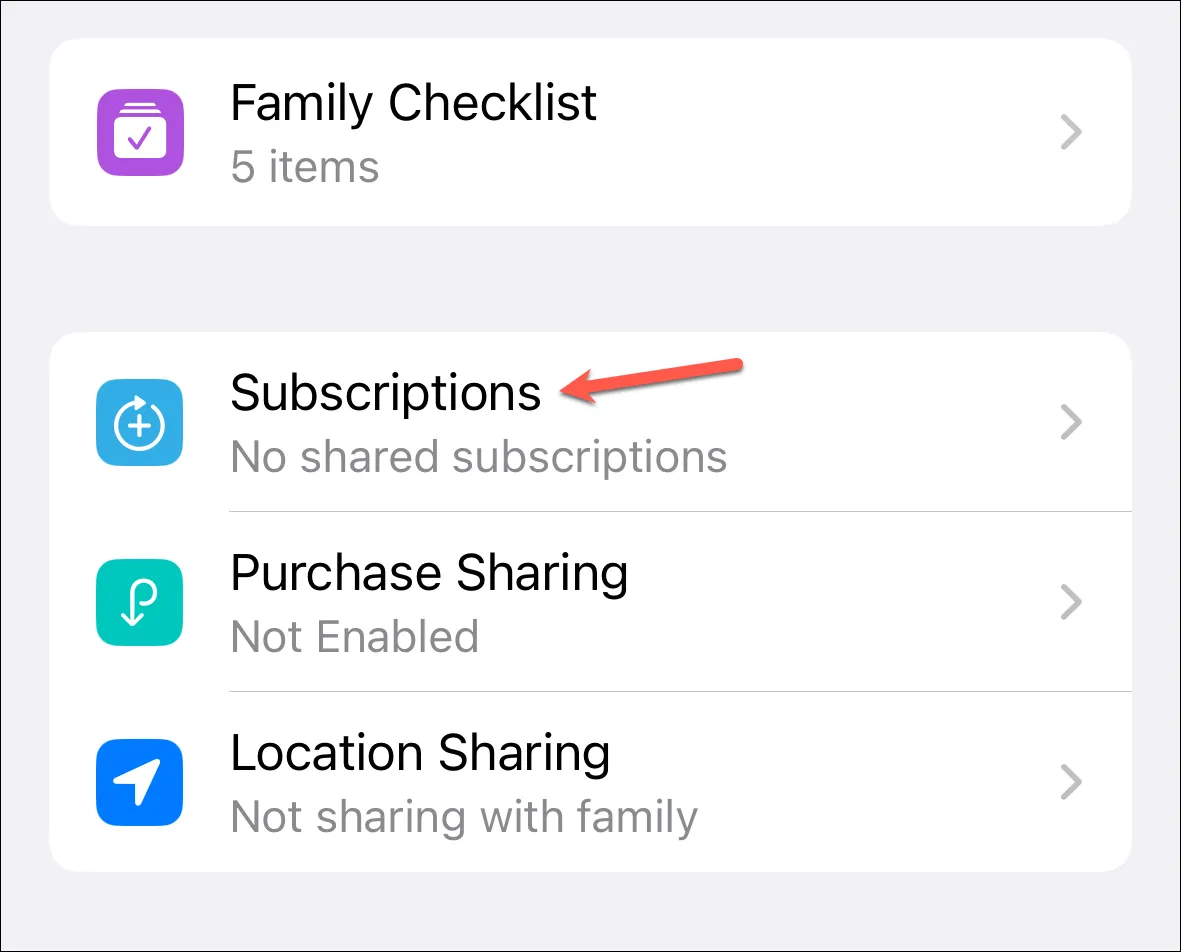
Alle Abonnements, die zum Teilen verfügbar sind, werden unter „Zur Freigabe verfügbar“ angezeigt. Tippen Sie auf das Abonnement, das Sie teilen möchten, um es zu öffnen.
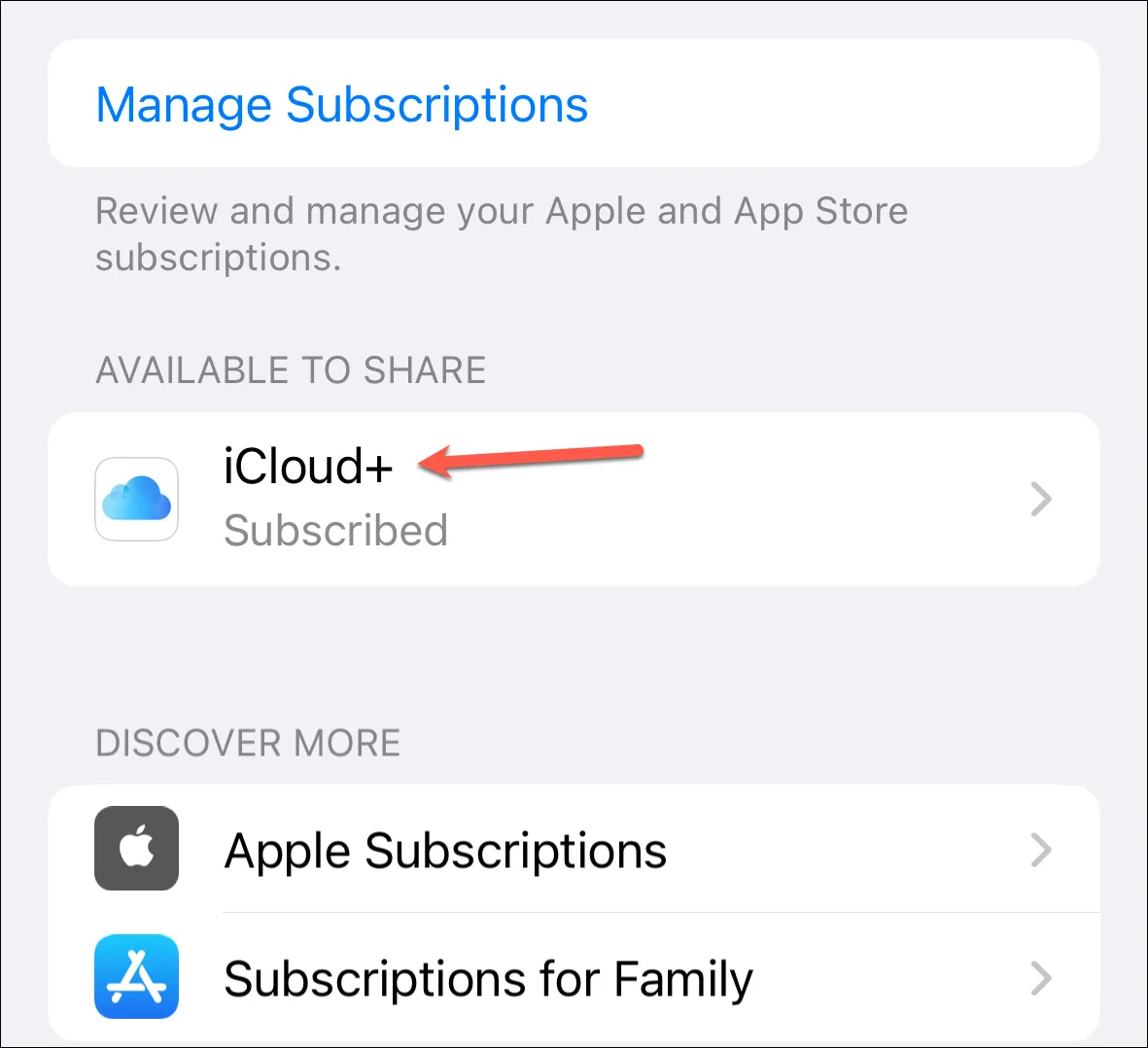
Tippen Sie dann auf „Mit Familie teilen“.
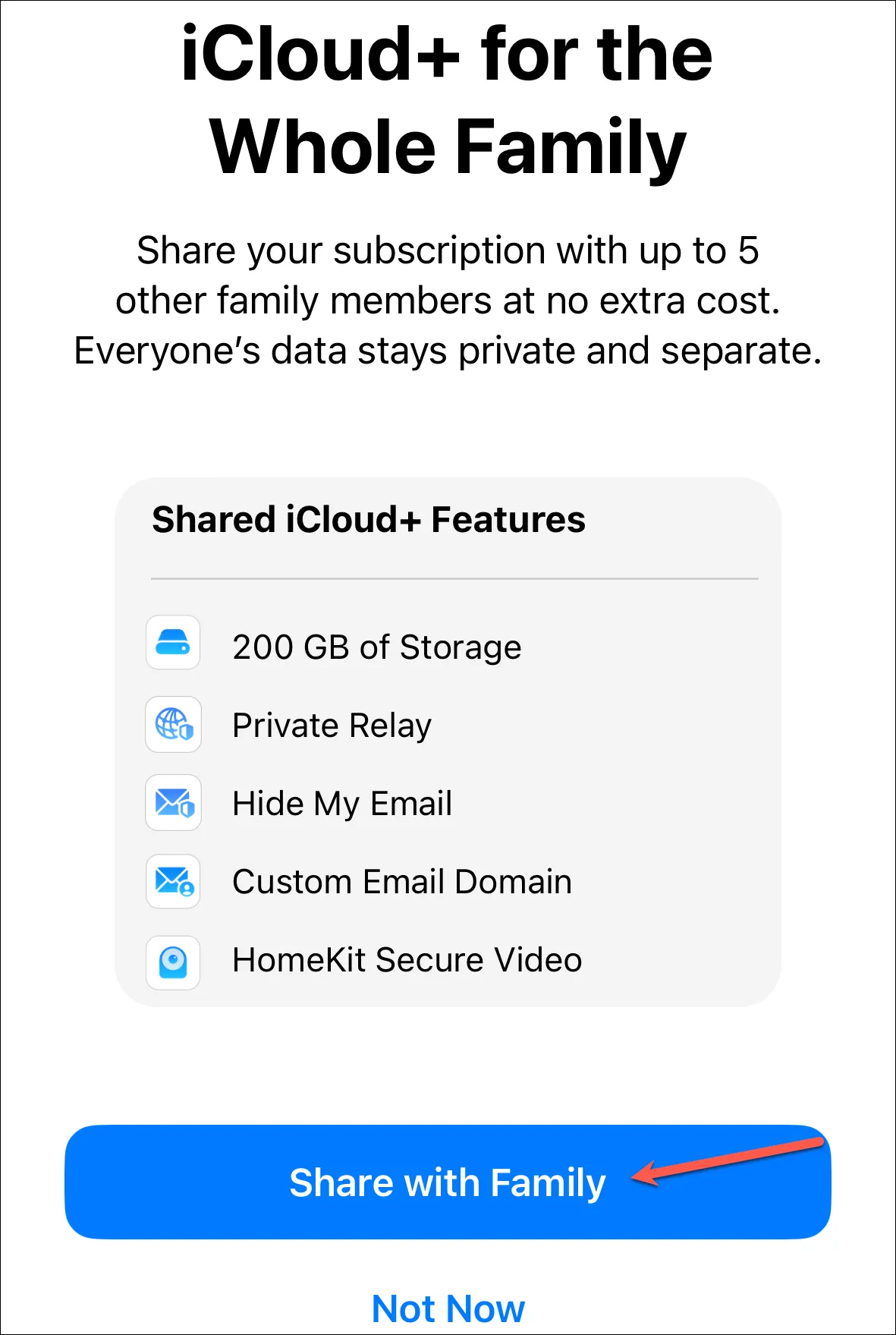
Um weitere Abonnements zu finden, die Sie mit Ihrer Familie teilen können, tippen Sie unter „Mehr entdecken“ auf die Optionen „Apple-Abonnements“ oder „Abonnements für Familien“.
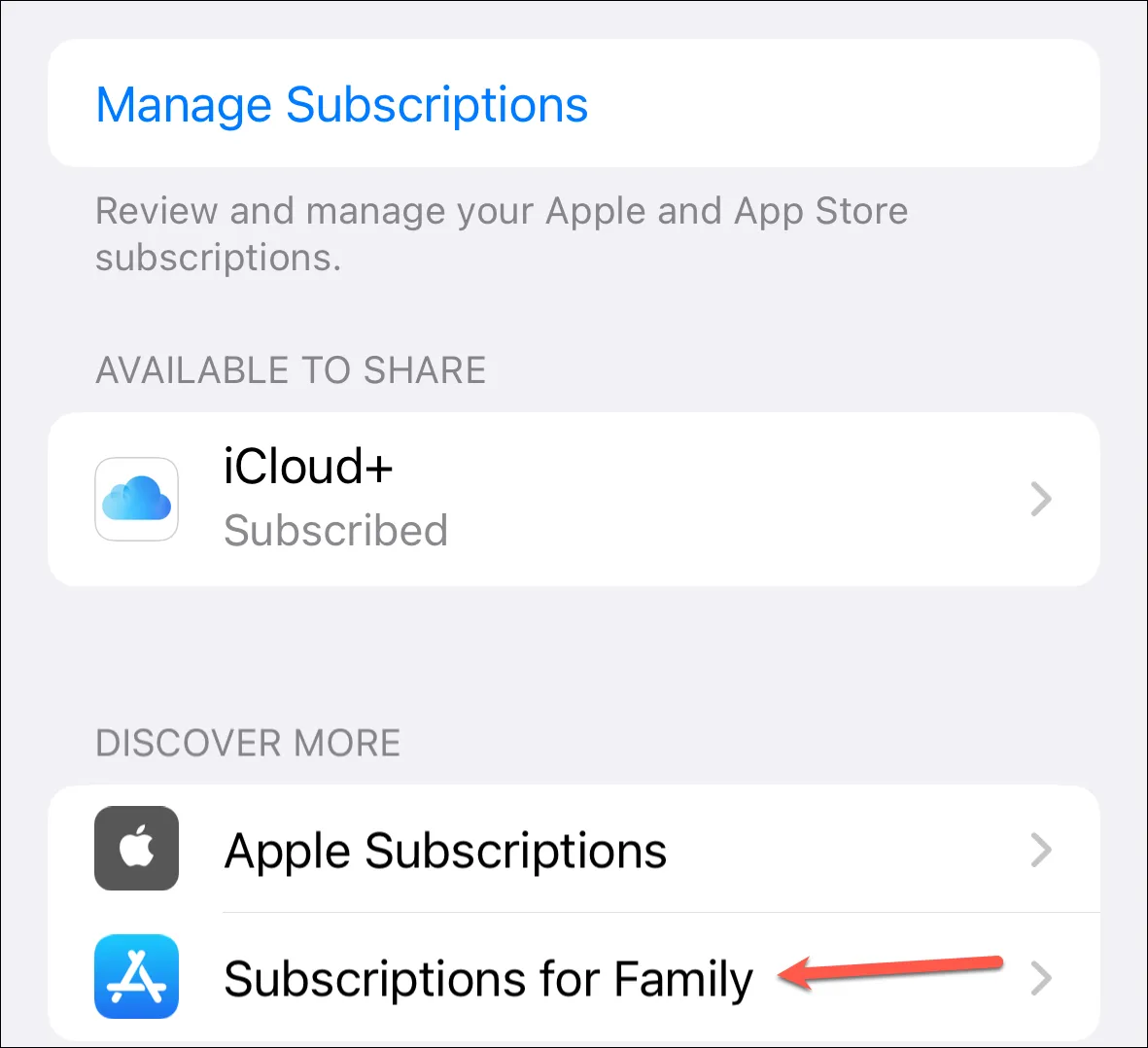
Sie finden eine Liste der Apple-Dienste oder anderer App-Abonnements, die geteilt werden können, je nachdem, welche Option Sie angetippt haben.
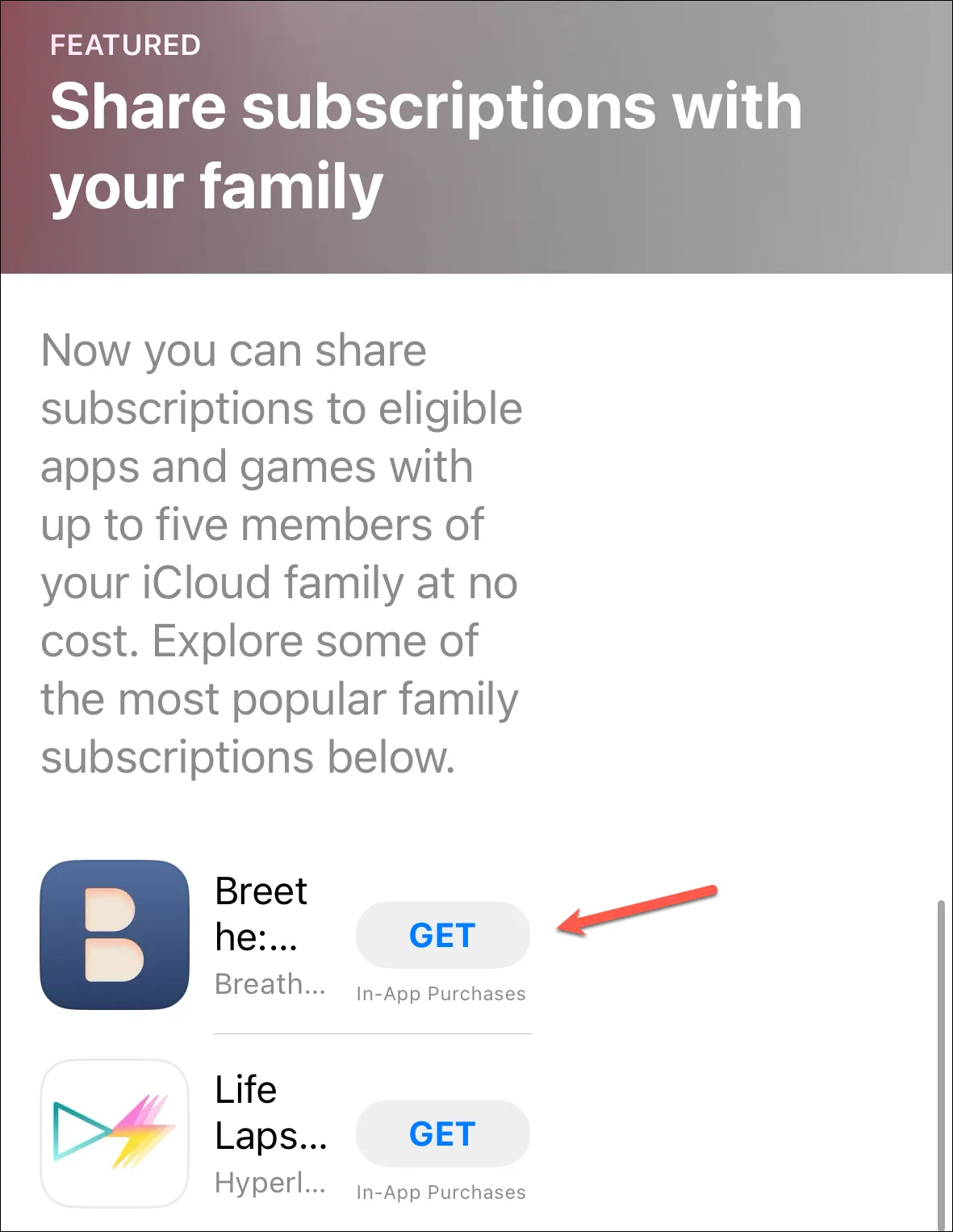
Einkäufe teilen
Um iTunes-, Apple Books- und App Store-Käufe zu teilen, muss der Familienorganisator die Kauffreigabe aktivieren.
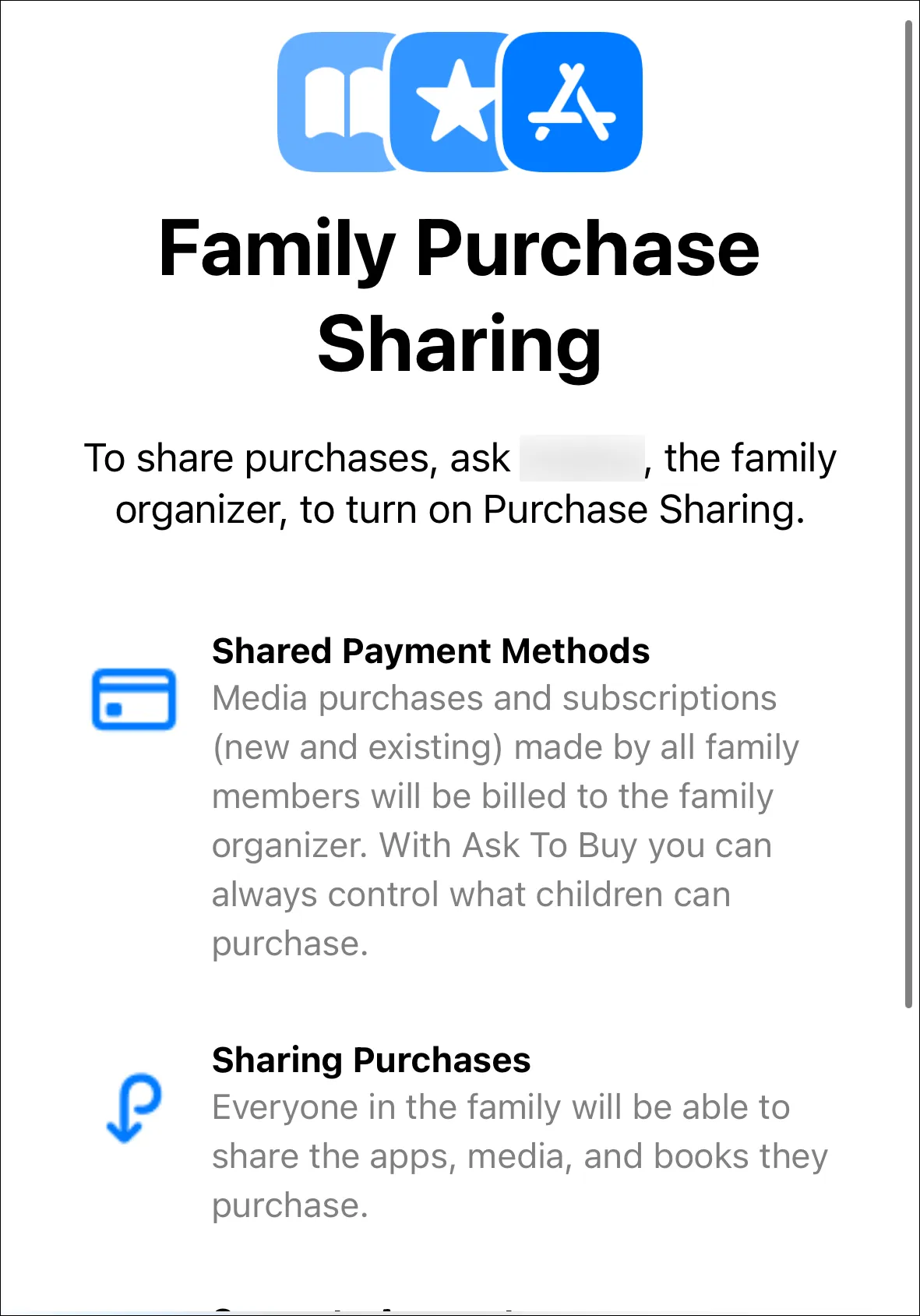
Wenn die Kauffreigabe aktiviert ist, werden alle neuen und bestehenden Medienkäufe und Abonnements über die Zahlungsmethode abgerechnet, die der Familienorganisator hinzufügt. Für Kinder kann der Familienorganisator oder der Erwachsene mit der Eltern-/Erziehungsrolle die Option „Kaufanfrage“ aktivieren, damit sie steuern können, was sie kaufen können. Anschließend können Sie alle Anfragen Ihres Kindes für Abonnements oder andere Käufe genehmigen oder ablehnen.
Während alle Abonnements gemeinsam genutzt werden, kann jeder in den betreffenden Apps separate IDs verwenden, sodass keine Kompromisse beim Datenschutz eingehen.
Um die Kauffreigabe zu aktivieren, muss der Familienorganisator in der App „Einstellungen“ auf seinem Gerät zu „Familie“ navigieren. Tippen Sie dann auf die Option „Purchase Sharing“ und aktivieren Sie sie.
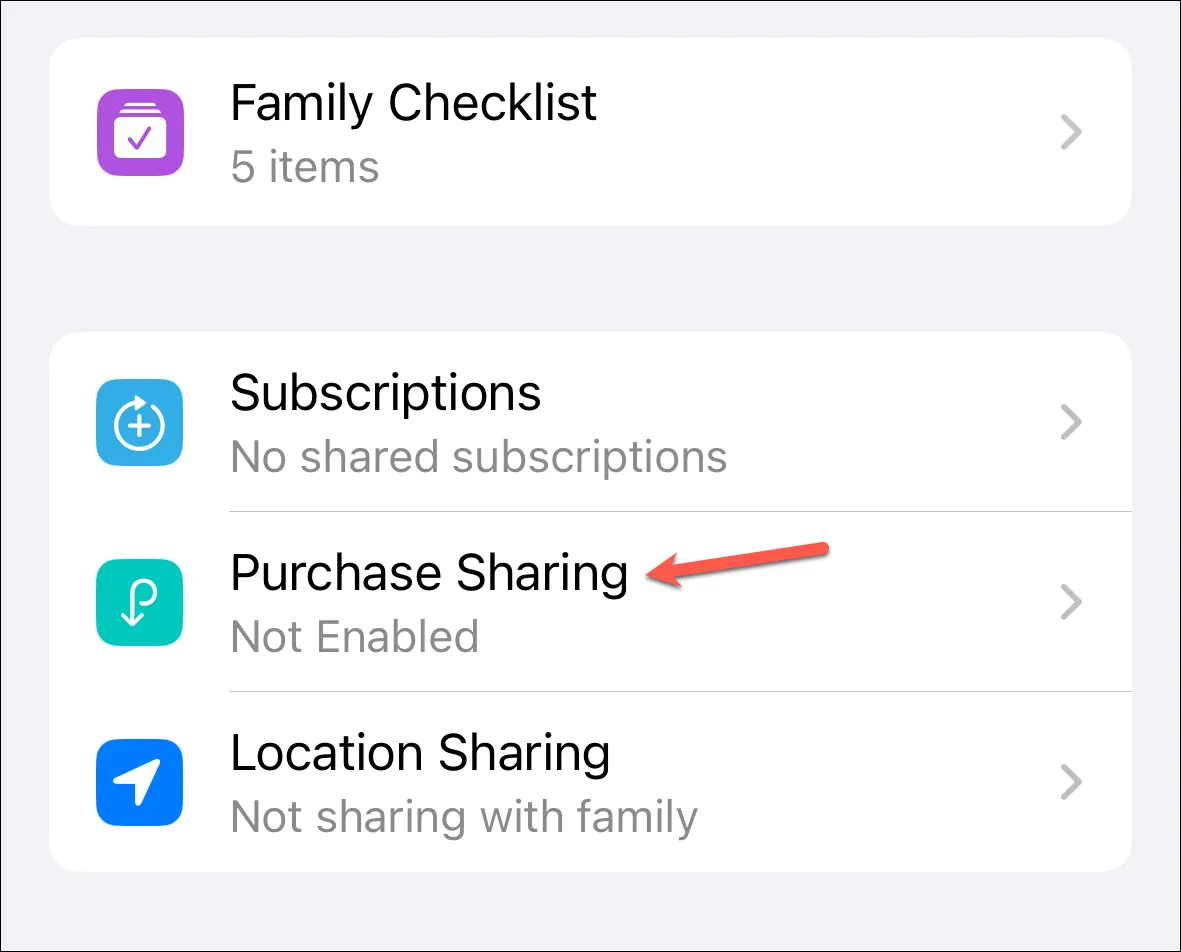
Standort teilen
Familienmitglieder können ihren Standort auch mit anderen Mitgliedern der Gruppe teilen.
Tippen Sie in den „Familien“-Einstellungen auf die Option „Standortfreigabe“.
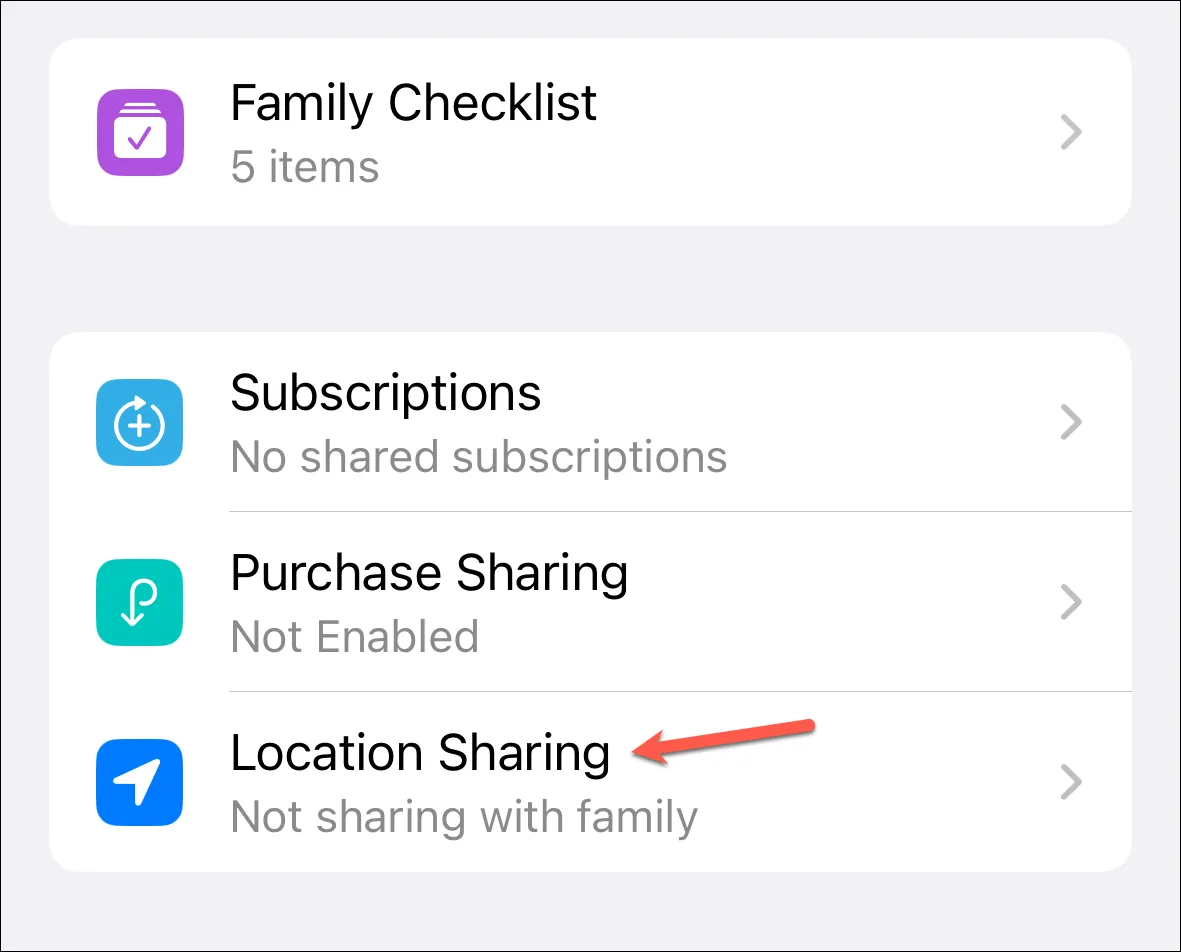
Aktivieren Sie dann den Schalter neben den Familienmitgliedern, mit denen Sie Ihren Standort teilen möchten. Wenn Sie Ihren Standort standardmäßig mit Familienmitgliedern teilen möchten, aktivieren Sie die Option „Standort automatisch teilen“.
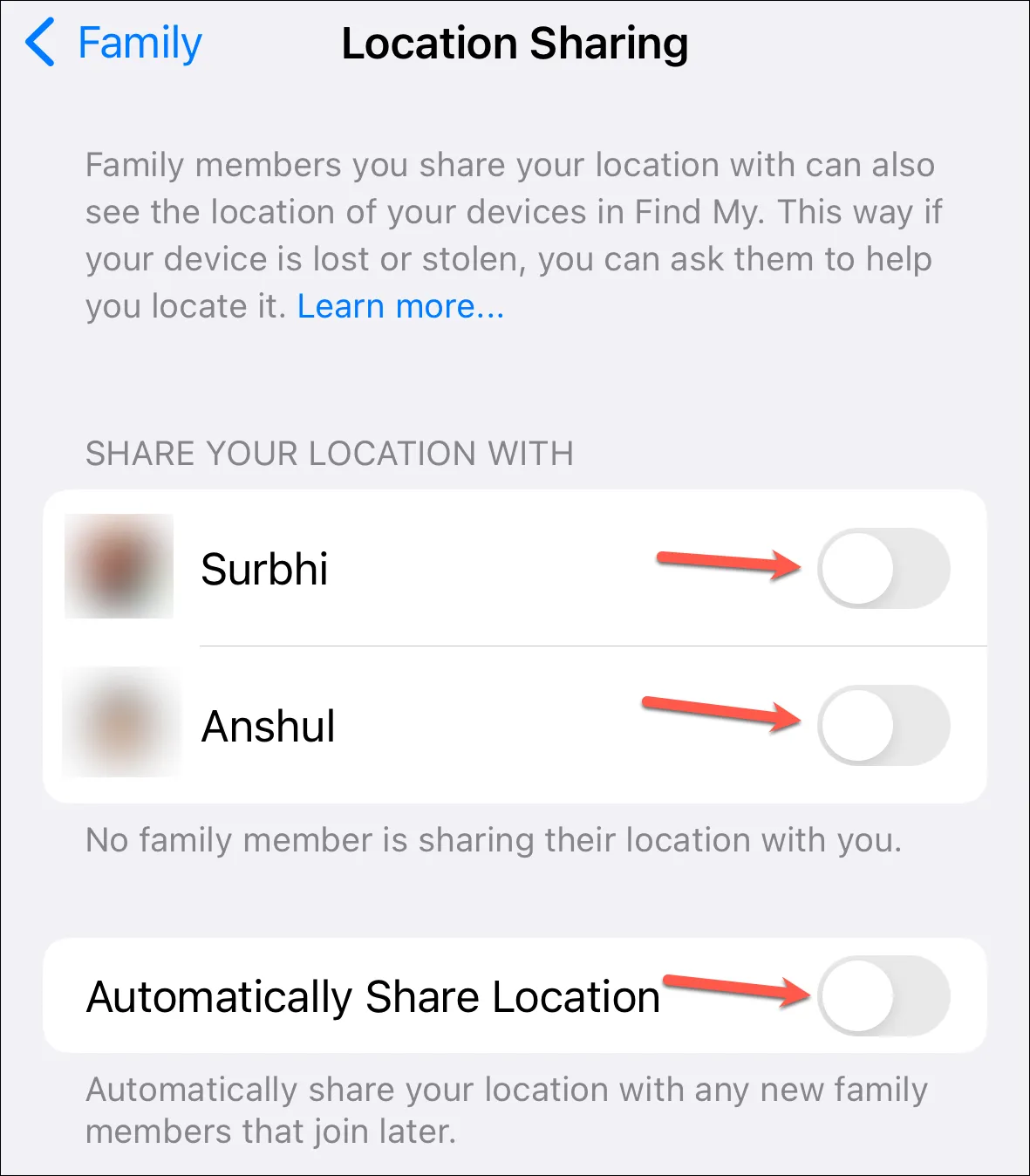
Familien-Checkliste
Apple stellt auf der Seite „Familieneinstellungen“ auch eine Familien-Checkliste zur Verfügung. Tippen Sie darauf, um es zu öffnen.
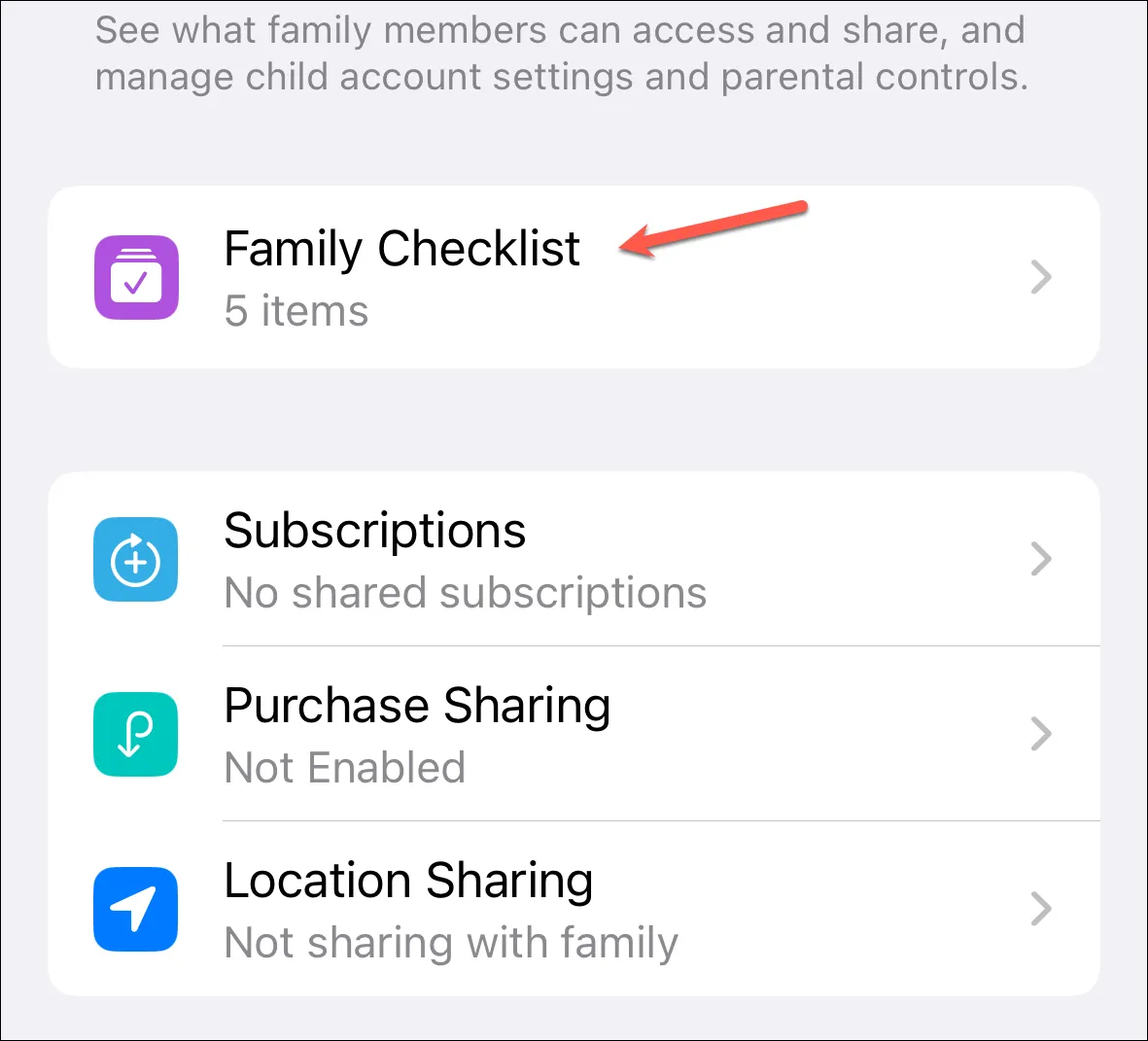
Diese Checkliste enthält weitere Elemente, die Sie für Ihre Familie konfigurieren können, um diese Funktion optimal zu nutzen. Abhängig von den Einstellungen, die Sie bereits konfiguriert haben, und den Mitgliedern in Ihrer Gruppe können die Vorschläge unterschiedlich sein. Möglicherweise erhalten Sie jedoch Vorschläge zum Einrichten der Kindersicherung, des Notfallkontakts, der Standortfreigabe, des Wiederherstellungskontakts, des alten Kontakts usw.
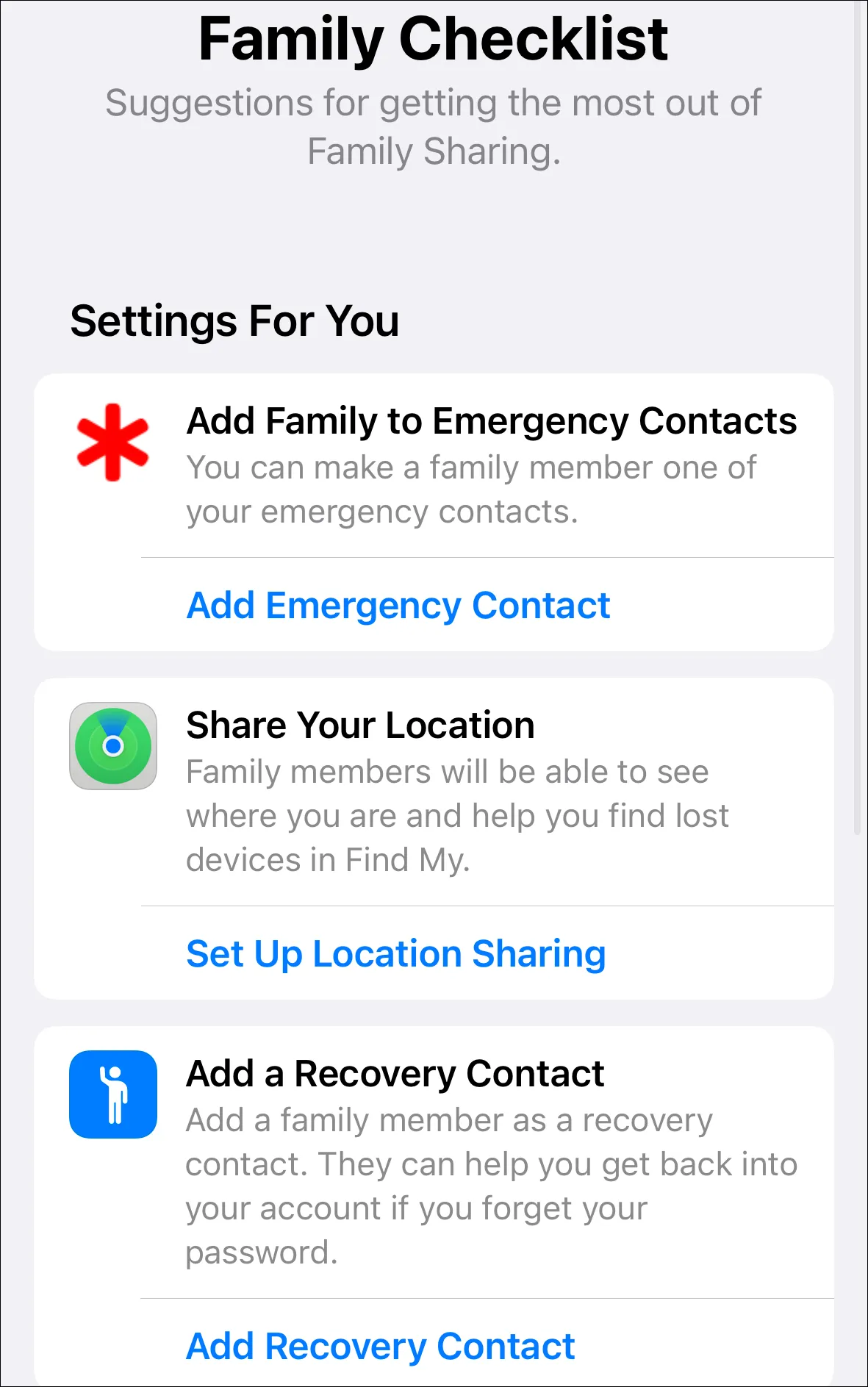
Sie können auch die iCloud Shared Photo Library einrichten, die Fotos basierend auf Ihrer Konfiguration automatisch mit Ihren Familienmitgliedern teilt. Wir haben die Funktion im folgenden Leitfaden ausführlich besprochen.
Mit Family Sharing können Sie Ihre Abonnements und Einkäufe ganz einfach teilen, wenn Ihre ganze Familie ebenfalls im Apple-Ökosystem aktiv ist. Wenn alle Einstellungen richtig konfiguriert sind, können Sie und Ihre Familie das Beste aus Ihren iPhones oder anderen Apple-Geräten herausholen.



Schreibe einen Kommentar